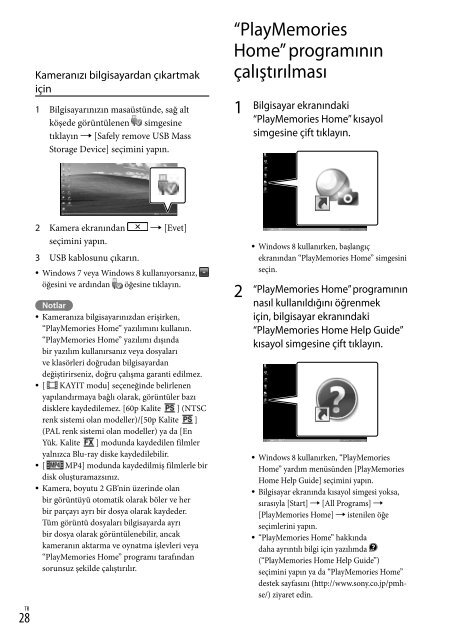Sony HDR-PJ220E - HDR-PJ220E Istruzioni per l'uso Turco
Sony HDR-PJ220E - HDR-PJ220E Istruzioni per l'uso Turco
Sony HDR-PJ220E - HDR-PJ220E Istruzioni per l'uso Turco
Create successful ePaper yourself
Turn your PDF publications into a flip-book with our unique Google optimized e-Paper software.
Kameranızı bilgisayardan çıkartmak<br />
için<br />
1 Bilgisayarınızın masaüstünde, sağ alt<br />
köşede görüntülenen simgesine<br />
tıklayın [Safely remove USB Mass<br />
Storage Device] seçimini yapın.<br />
2 Kamera ekranından [Evet]<br />
seçimini yapın.<br />
3 USB kablosunu çıkarın.<br />
Windows 7 veya Windows 8 kullanıyorsanız,<br />
öğesini ve ardından öğesine tıklayın.<br />
Notlar<br />
Kameranıza bilgisayarınızdan erişirken,<br />
“PlayMemories Home” yazılımını kullanın.<br />
“PlayMemories Home” yazılımı dışında<br />
bir yazılım kullanırsanız veya dosyaları<br />
ve klasörleri doğrudan bilgisayardan<br />
değiştirirseniz, doğru çalışma garanti edilmez.<br />
[ KAYIT modu] seçeneğinde belirlenen<br />
yapılandırmaya bağlı olarak, görüntüler bazı<br />
disklere kaydedilemez. [60p Kalite ] (NTSC<br />
renk sistemi olan modeller)/[50p Kalite ]<br />
(PAL renk sistemi olan modeller) ya da [En<br />
Yük. Kalite ] modunda kaydedilen filmler<br />
yalnızca Blu-ray diske kaydedilebilir.<br />
[ MP4] modunda kaydedilmiş filmlerle bir<br />
disk oluşturamazsınız.<br />
Kamera, boyutu 2 GB’nin üzerinde olan<br />
bir görüntüyü otomatik olarak böler ve her<br />
bir parçayı ayrı bir dosya olarak kaydeder.<br />
Tüm görüntü dosyaları bilgisayarda ayrı<br />
bir dosya olarak görüntülenebilir, ancak<br />
kameranın aktarma ve oynatma işlevleri veya<br />
“PlayMemories Home” programı tarafından<br />
sorunsuz şekilde çalıştırılır.<br />
“PlayMemories<br />
Home” programının<br />
çalıştırılması<br />
1 Bilgisayar ekranındaki<br />
“PlayMemories Home” kısayol<br />
simgesine çift tıklayın.<br />
Windows 8 kullanırken, başlangıç<br />
ekranından “PlayMemories Home” simgesini<br />
seçin.<br />
2 “PlayMemories Home” programının<br />
nasıl kullanıldığını öğrenmek<br />
için, bilgisayar ekranındaki<br />
“PlayMemories Home Help Guide”<br />
kısayol simgesine çift tıklayın.<br />
Windows 8 kullanırken, “PlayMemories<br />
Home” yardım menüsünden [PlayMemories<br />
Home Help Guide] seçimini yapın.<br />
Bilgisayar ekranında kısayol simgesi yoksa,<br />
sırasıyla [Start] [All Programs] <br />
[PlayMemories Home] istenilen öğe<br />
seçimlerini yapın.<br />
“PlayMemories Home” hakkında<br />
daha ayrıntılı bilgi için yazılımda<br />
(“PlayMemories Home Help Guide”)<br />
seçimini yapın ya da “PlayMemories Home”<br />
destek sayfasını (http://www.sony.co.jp/pmhse/)<br />
ziyaret edin.